In diesem Beitrag wird erläutert, wie das gehtInstallieren und konfigurieren Sie Direct Access auf Windows Server.DirectAccess ermöglicht Benutzern den nahtlosen Zugriff auf interne Netzwerkressourcen, wann immer sie mit dem Internet verbunden sind, ohne dass der Benutzer eingreifen muss oder Anmeldeinformationen angeben muss. Diese Funktion bietet Benutzern eine bequeme und sichere Möglichkeit, aus der Ferne auf Unternehmensressourcen zuzugreifen.
Was ist DirectAccess in Windows Server?
DirectAccess ist eine Funktion in Windows Server, die es Remotebenutzern ermöglicht, eine Verbindung zum Netzwerk einer Organisation herzustellen, ohne eine herkömmliche VPN-Verbindung (Virtual Private Network) herzustellen. Im Gegensatz zu einem VPN bietet DirectAccess eine ständige Konnektivität. Sobald der Client mit dem Internet verbunden ist, stellt er automatisch eine Verbindung zum Netzwerk der Organisation her. Diese Funktion bietet Fernverwaltung und höchste Sicherheit.
Führen Sie die folgenden Schritte aus, um Direct Access auf Windows Server zu installieren und zu konfigurieren.
- Installieren Sie die Remote Access Management-Rolle
- Statische IP-Adresse konfigurieren
- Erstellen Sie eine neue Sicherheitsgruppe, erteilen Sie Berechtigungen und registrieren Sie Zertifikate
- Erstellen Sie einen DirectAccess-NLS-A-Datensatz
- Direktzugriff aktivieren
1] Installieren Sie die Remote Access Management-Rolle
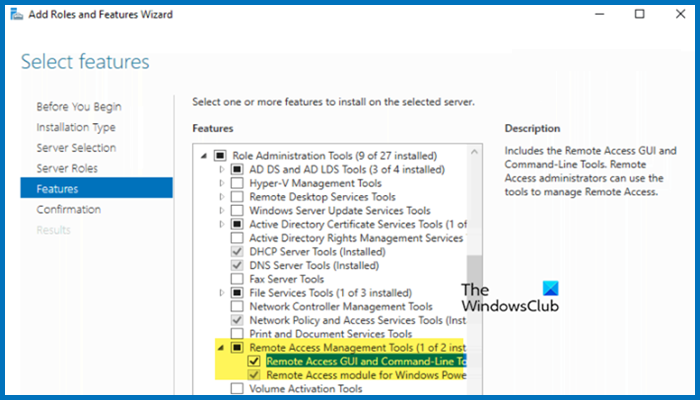
Zuerst installieren wir die Remote Access Management-Rolle und -Funktion, um die für die Verwendung von Direct Access erforderlichen Tools zu erhalten.
- OffenServermanager.
- Klicken Sie nun aufFügen Sie Rollen und Funktionen hinzuaus dem Abschnitt „Lokalen Server konfigurieren“.
- Dadurch wird das geöffnetAssistent zum Hinzufügen von Rollen und Funktionen,Klicken Sie auf Weiter.
- WählenRollenbasierte oder funktionsbasierte Installationund klicken Sie auf Weiter.
- ÜberprüfenWählen Sie einen Server aus dem Serverpool aus.Wählen Sie den Server aus und klicken Sie auf Weiter.
- Wir müssen das überspringenServerrollenAbschnitt durch Klicken auf Weiter.
- Jetzt installierenTools zur Fernzugriffsverwaltungund alle Kontrollkästchen darunter
Schließen Sie den Assistenten, nachdem Sie alle Funktionen installiert haben.
Lesen:?
2] Konfigurieren Sie die statische IP-Adresse
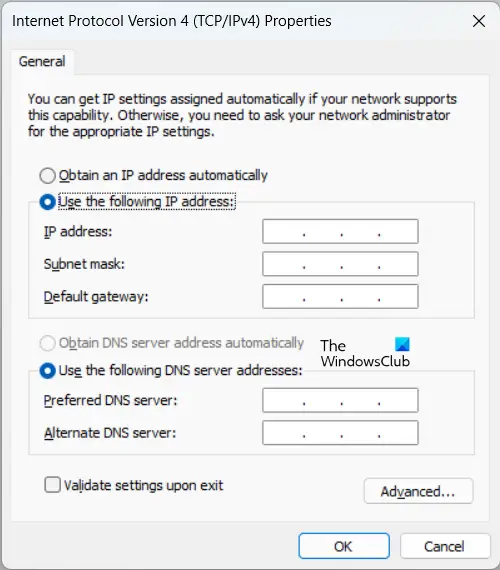
Sie können auf einem Server, den Sie für den Direktzugriff verwenden möchten, keine dynamische IP-Adresse haben. Um die IP-Adresse Ihres Servers auf eine statische IP festzulegen, befolgen Sie die unten aufgeführten Schritte.
- InServermanager,geh zuLokalund klicken Sie auf den Hyperlink neben Ethernet.
- Klicken Sie mit der rechten Maustaste auf Ihren Netzwerkadapter und klicken Sie auf Eigenschaften.
- SuchenInternetprotokoll Version 4 (TCP/IPv4),Wählen Sie es aus und klicken Sie auf Eigenschaften.
- Jetzt müssen Sie es überprüfenVerwenden Sie die folgende IP-AdresseUndVerwenden Sie die folgenden DNS-Serveradressen.
- Geben Sie im Abschnitt „Bevorzugter DNS-Server“ die IP-Adresse Ihres Servers ein.
- Klicken Sie auf OK.
Nachdem wir eine statische IP eingerichtet haben, fahren wir mit dem nächsten Schritt fort.
3] Erstellen Sie eine neue Sicherheitsgruppe, erteilen Sie Berechtigungen und registrieren Sie Zertifikate
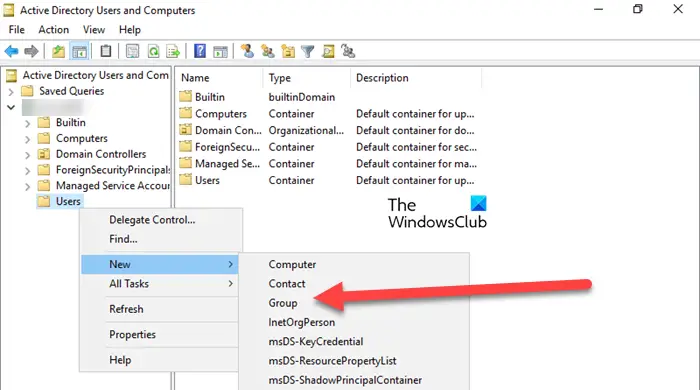
Als nächstes müssen wir eine neue Sicherheitsgruppe für Direct Access-Clientcomputer erstellen. Befolgen Sie dazu die unten aufgeführten Schritte.
- OffenServermanager.
- Gehe zuExtras > Active Directory-Benutzer und -Computer.
- Erweitern Sie nun Ihren Servernamen und gehen Sie zuBenutzer,Klicken Sie mit der rechten Maustaste und klicken Sie aufNeu > Gruppe.
- Geben Sie der Gruppe einen Namen, belassen Sie alle Optionen auf den Standardeinstellungen und klicken Sie auf „OK“.
Dadurch wurde eine neue Gruppe erstellt, wir müssen jedoch authentifizierten Benutzern vollständige Berechtigungen für die Webserver-Zertifikatvorlage erteilen.
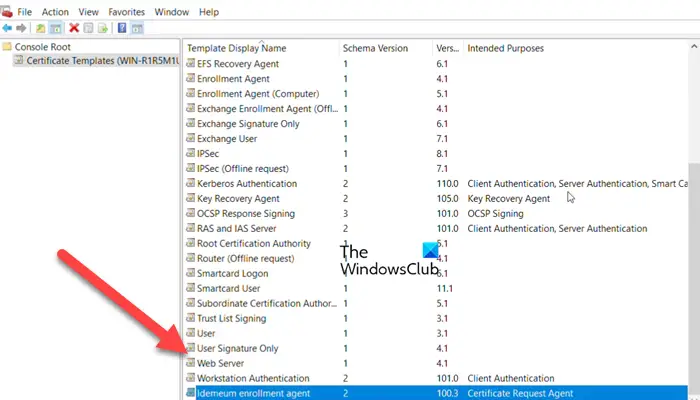
Befolgen Sie dazu die unten aufgeführten Schritte.
- OffenServermanager.
- Klicken Sie aufExtras > Zertifizierungsstelle.
- Klicken Sie mit der rechten Maustaste aufZertifikatsvorlageund klicken Sie auf Verwalten.
- SuchenWebserver,Klicken Sie mit der rechten Maustaste darauf und klicken Sie auf Eigenschaften.
- Wählen Sie nun die Benutzer aus, auf die Sie Zugriff haben möchten, und aktivieren Sie den Abschnitt „Vollzugriff“.
- Klicken Sie auf OK.
- Jetzt öffnenPowerShell als Verwaltungund laufenStarten Sie den Dienst certsvc neu.
Melden wir uns nun für die NLS-Serverzertifizierung an. Wir erstellen einen Aliasnamen für das Zertifikat, der nicht über das externe Netzwerk aufgelöst werden kann.
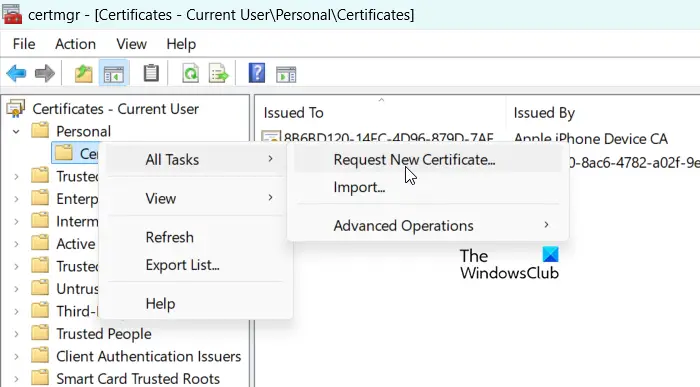
Befolgen Sie dazu die unten aufgeführten Schritte.
- Suchen und öffnen„Benutzerzertifikate verwalten“.
- ExpandierenPersönlich,Klicken Sie mit der rechten Maustaste auf Zertifikate und klicken Sie aufAlle Aufgaben > Neues Zertifikat anfordern.
- Klicken Sie auf Weiter > Weiter.
- ÜberprüfenWebserverund klicken Sie dann aufFür die Anmeldung zum Zertifikat sind weitere Informationen erforderlich. Klicken Sie hier, um die Einstellungen zu konfigurieren.
- Stellen Sie die einTypAbschnitt zuGebräuchlicher Name,eingeben„DirectAccess-NLS.domain.local“Geben Sie im Feld „Wert“ den Wert ein und klicken Sie auf „Hinzufügen“.
- Klicken Sie auf „Ok“ und dann, sobald Sie auf der Seite sindZertifikatseinschreibung,klicken Sie aufEinschreiben.
- Klicken Sie auf Fertig stellen.
Auf diese Weise wird ein neues Zertifikat installiert.
4] Erstellen Sie einen DirectAccess-NLS-A-Datensatz
So erstellen Sie einen HostAEintrag für den Netzwerkstandortserver:
- Gehen Sie im Server-Manager zuExtras > DNS-Manager.
- Klicken Sie mit der rechten Maustaste auf Ihre lokale Domäne und wählen Sie die ausNeuer Host (A oder AAAA)Option.
- Nennen Sie es„DirectAccess-NLS“und geben Sie die IP Ihres Servers ein.
- Klicken Sie auf Host hinzufügen.
Sie erhalten eine Bestätigungsaufforderung, klicken Sie also auf OK.
Lesen:
5] Direktzugriff aktivieren
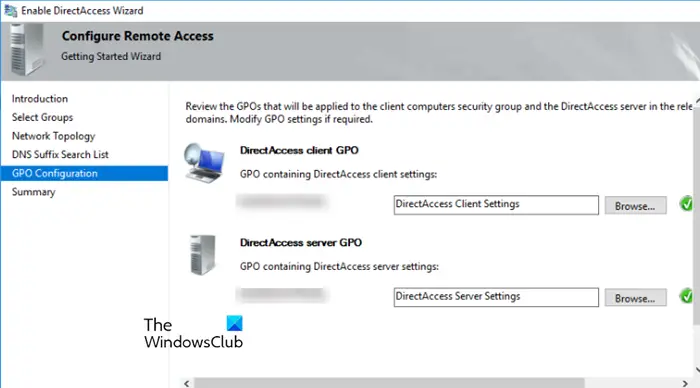
Wir können jetzt aktivierenDirekter Zugriffüber das Remote Access Management-Dienstprogramm. Befolgen Sie dazu die unten aufgeführten Schritte.
- InServermanager,geh zuExtras > Zugriffsverwaltung entfernen.
- Wenn Sie einen Fehler sehen, ignorieren Sie ihn einfach und fahren Sie mit fortKonfigurationTab.
- Hier müssen Sie auswählenAktivieren Sie DirectAccess.
- Dies wird geöffnetAktivieren Sie den DirectAccess-Assistenten undKlicken Sie auf Weiter.
- KlickenHinzufügen > Erweitert > Jetzt suchen.
- Wählen Sie die ausDirektzugriffscomputerGruppe und klicken Sie auf OK.
- Klicken Sie erneut auf Ok.
- TickAktivieren Sie DirectAccess nur für mobile Computerund klicken Sie auf Weiter.
- ÜberprüfenHinter einem Edge-Gerät (mit einem einzelnen Netzwerkadapter)und klicken Sie auf Weiter.
- Folgen Sie den Anweisungen auf dem Bildschirm, bis Sie auf Fertig stellen klicken.
Klicken Sie auf das Dashboard und überwachen Sie den Konfigurationsstatus. Es kann einige Zeit dauern, bis es aktiv wird. Aktualisieren Sie die Seite und überprüfen Sie sie erneut. Nach einer Weile sollten alle Status bis auf einen grün sein, also ignorieren Sie ihn.
Lesen:
Wie installiere und konfiguriere ich Active Directory in Windows Server?
Zu, installieren Sie dieActive Directory-Domänendienstauf Ihrem Server. Öffnen Sie dazu dieServermanager,Gehen Sie zu Extras > Rollen und Funktionen hinzufügen und installieren Sie über Serer-Rollen den zuvor erwähnten Dienst.
Lesen:Wie


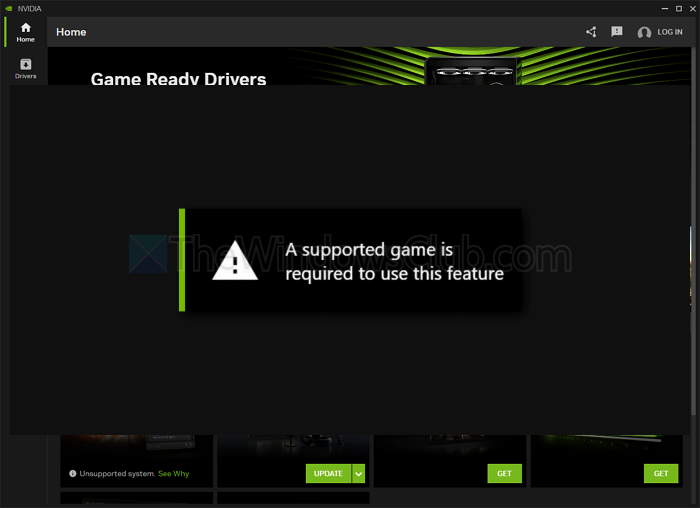
![Office-Fehler 30033 [Funktionierende Korrekturen]](https://elsefix.com/tech/tejana/wp-content/uploads/2024/12/Office-Error-30033-Fix.jpg)
![Razer Cortex Crashing Games auf PC [Fix]](https://elsefix.com/tech/tejana/wp-content/uploads/2025/02/Razer-Cortex-crashing-games-on-PC.png)









